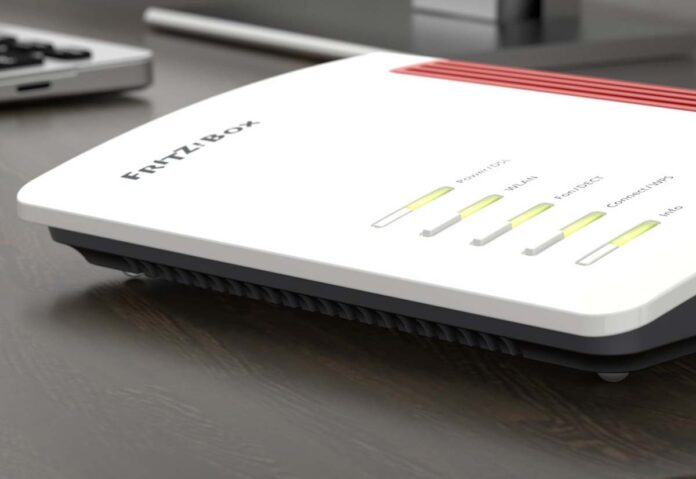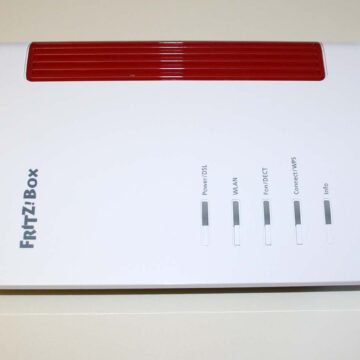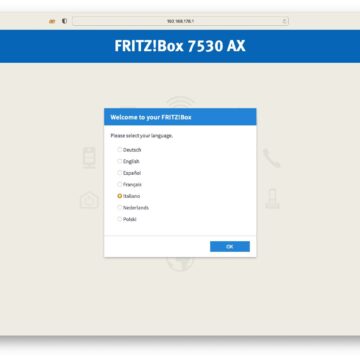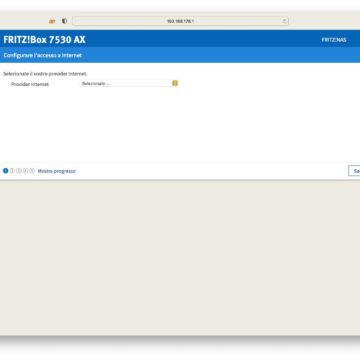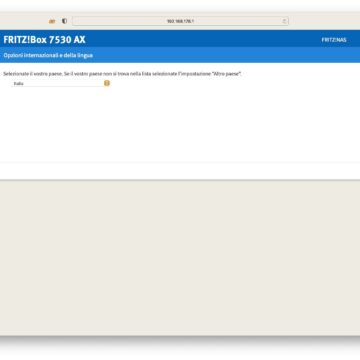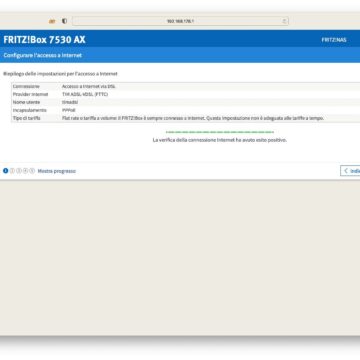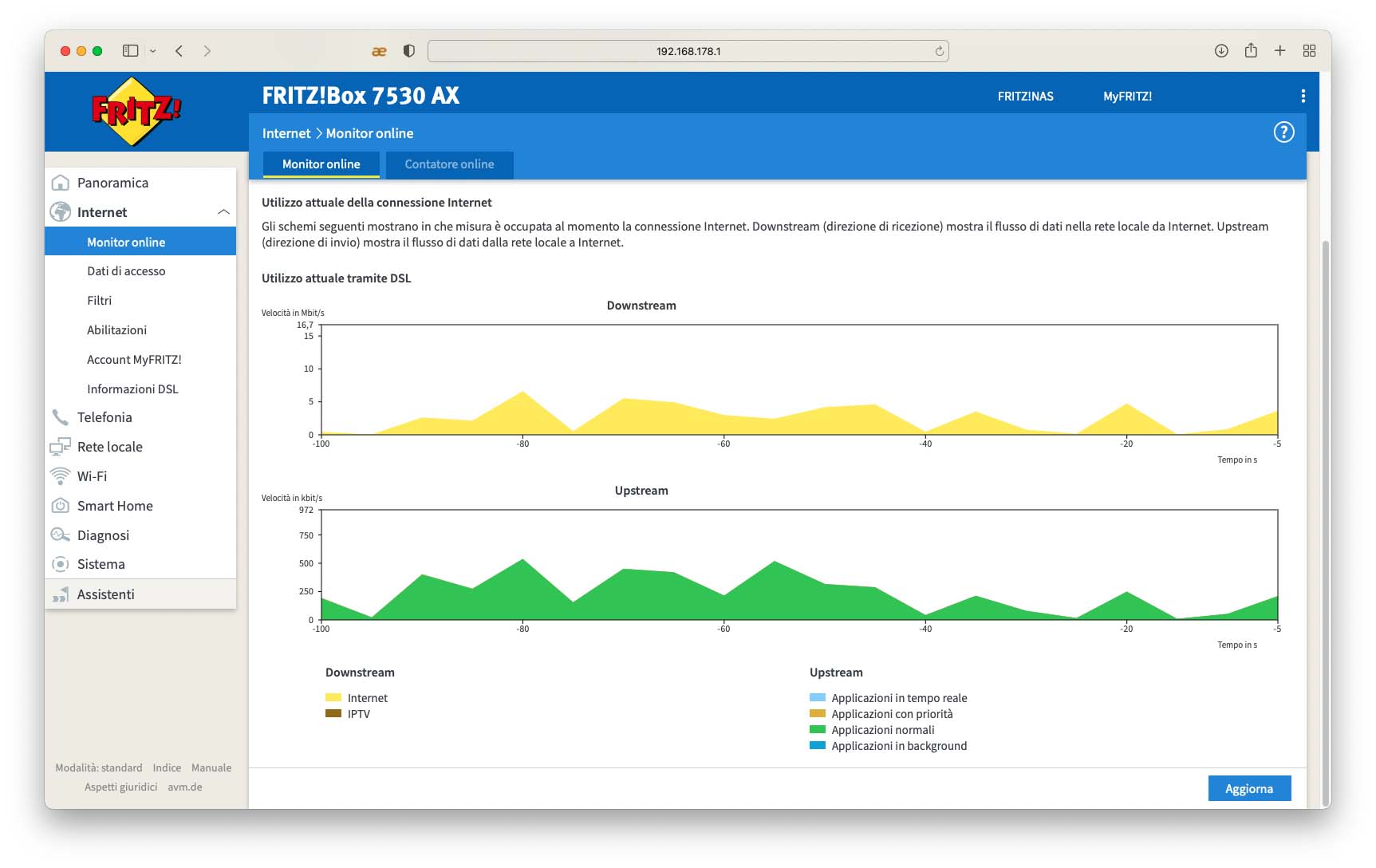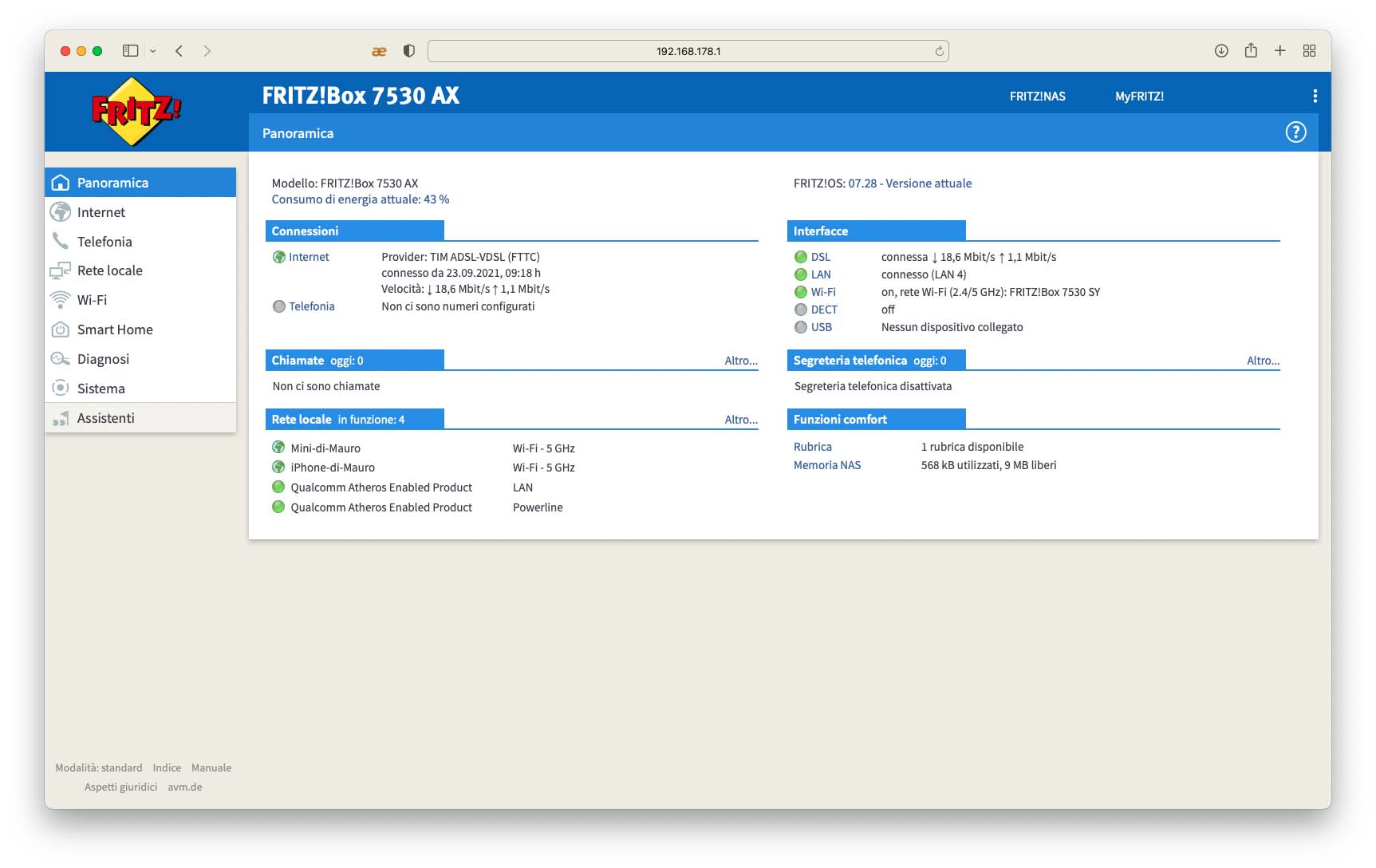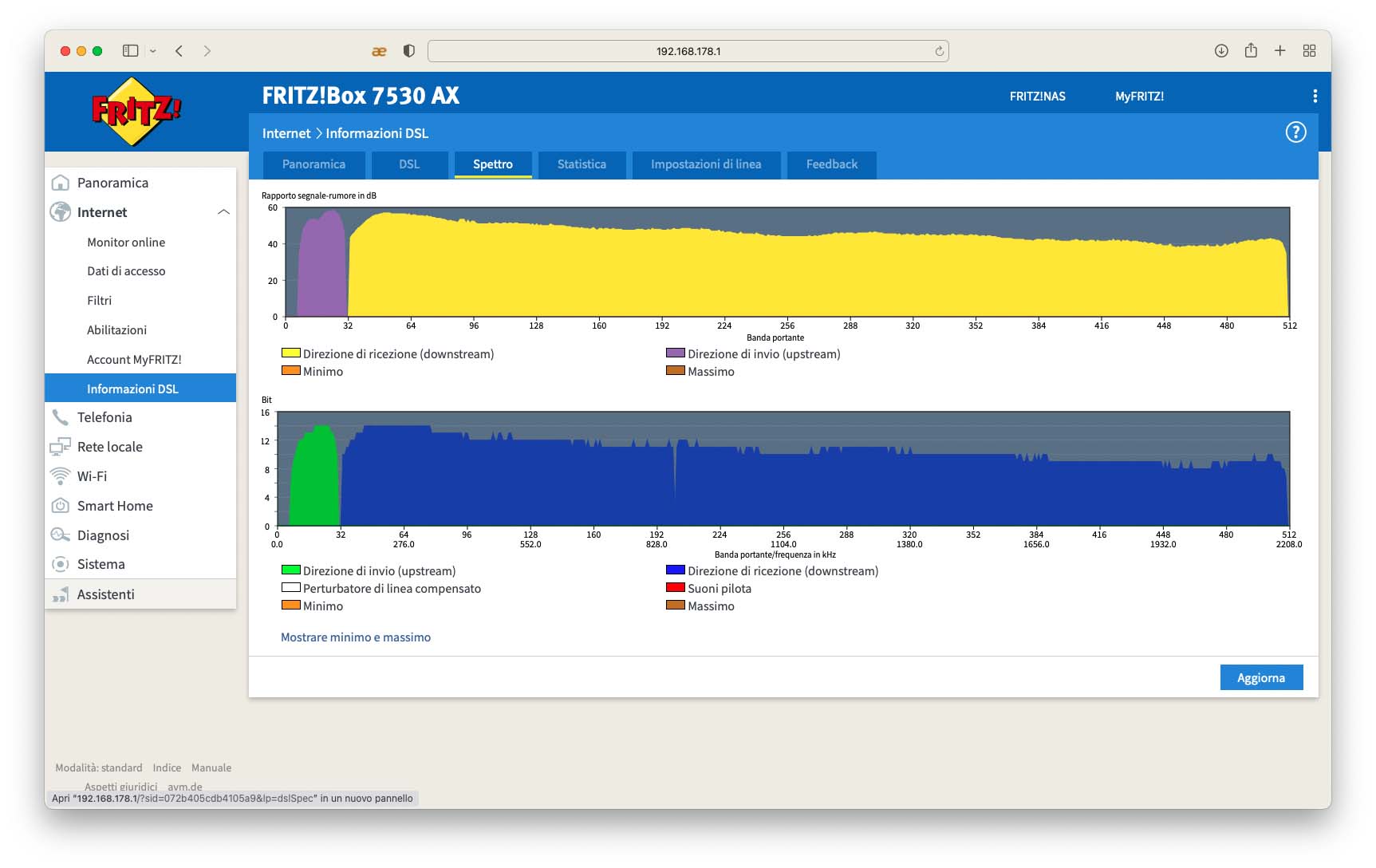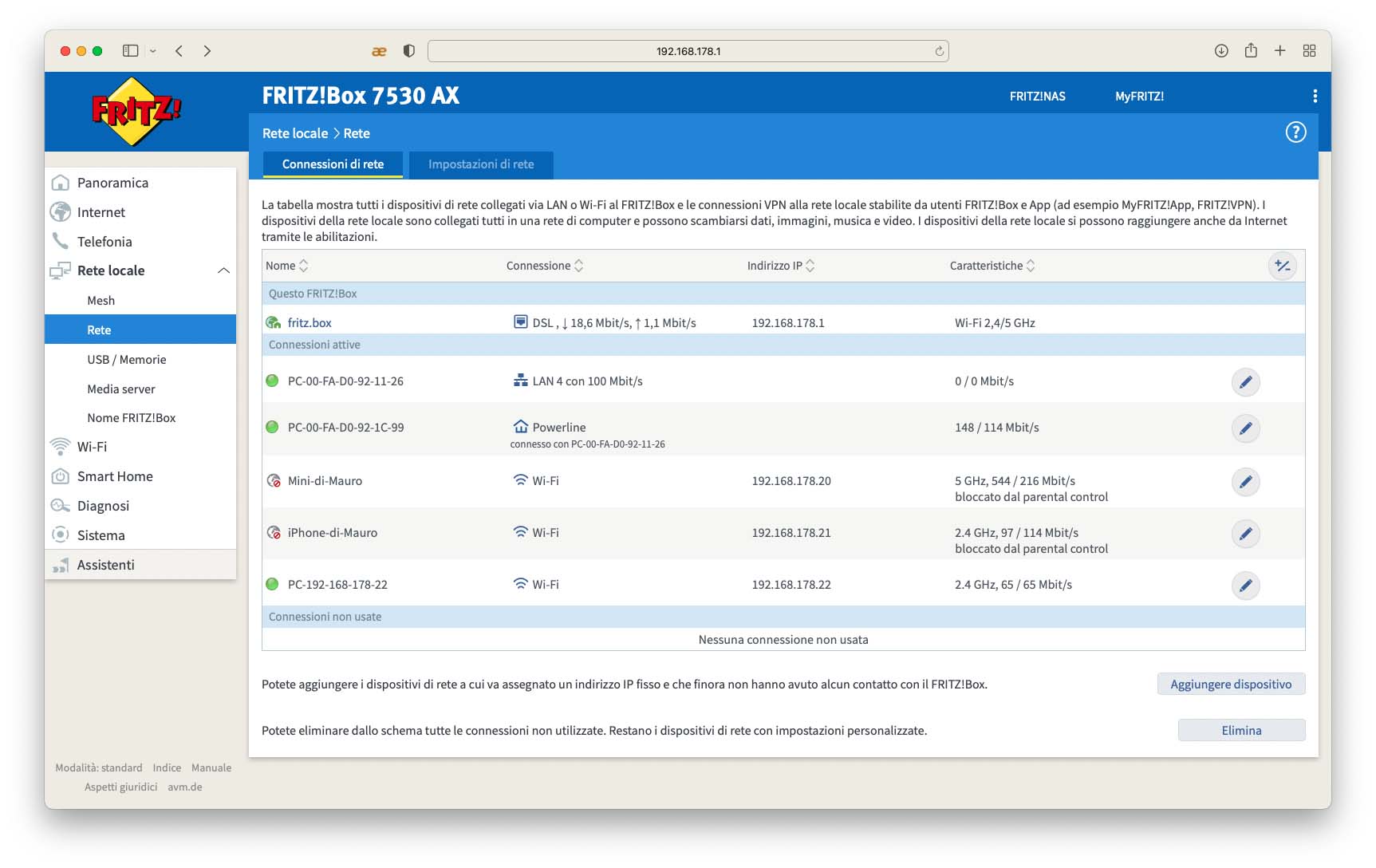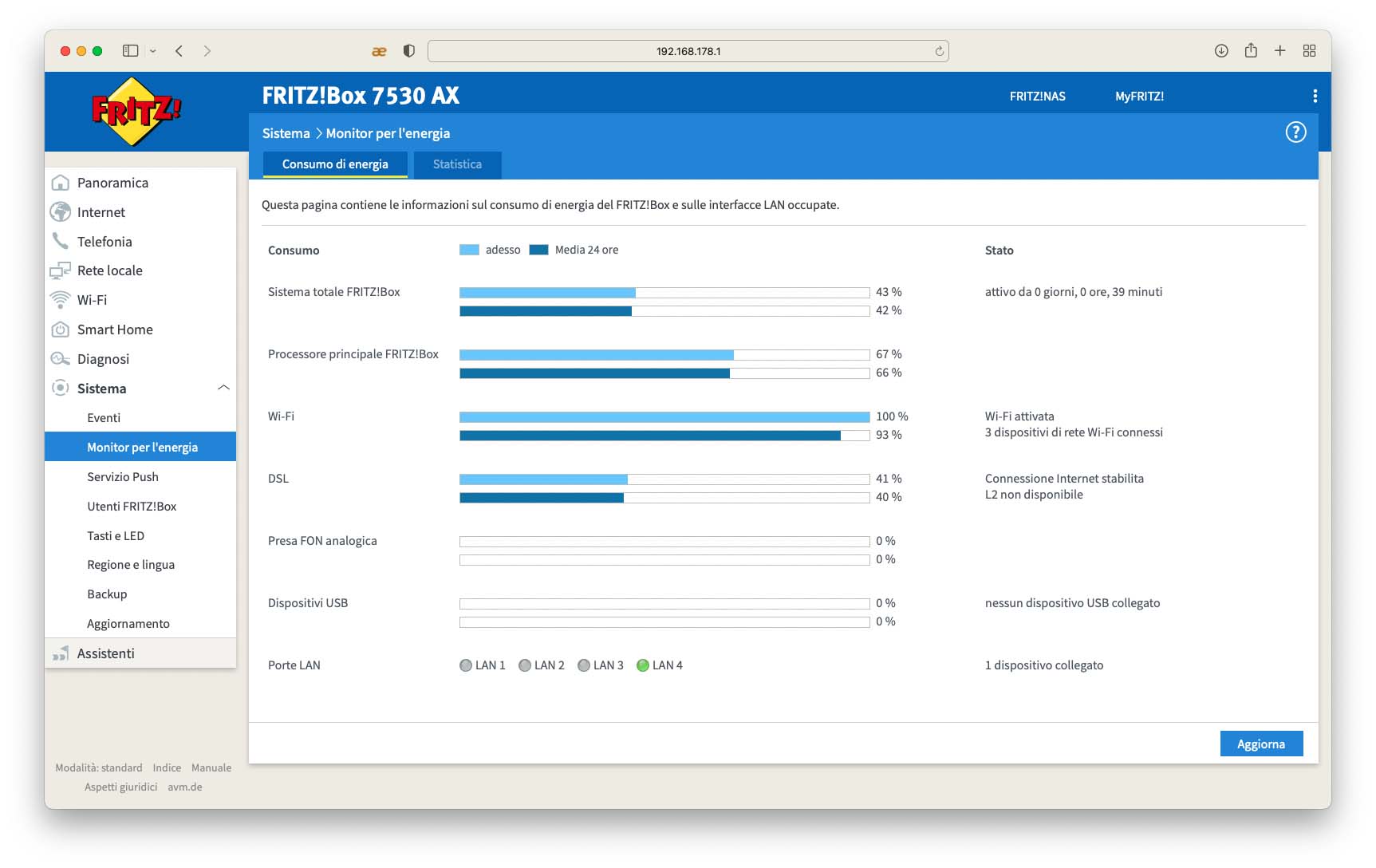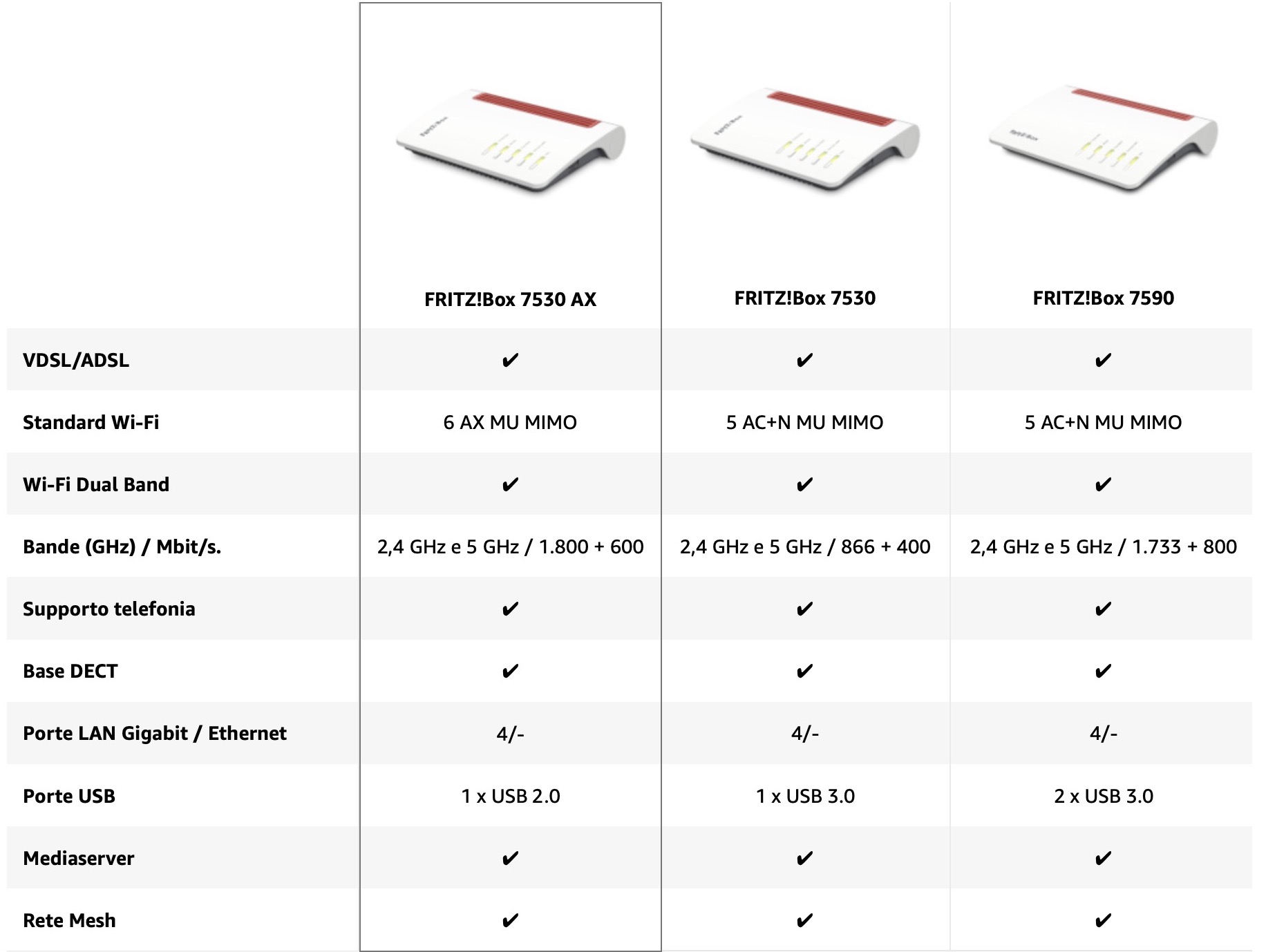AVM è una società tedesca che da sempre si è fatta apprezzare per dispositivi di rete (router, repeater, powerline, ecc.) completi di tutto ciò che l’utente esperto e meno esperto possa desiderare. Il FRITZ!Box 7530 AX è un prodotto che abbiamo avuto modo di provare recentemente e tra le sue peculiarità il Wi-Fi Mesh, il supporto al nuovo standard Wi-Fi 6 (AX) per tutte le connessioni DSL e VDSL. Il supporto di connessioni DSL fino a 300 Mbit/s, il centralino per connessioni basate su IP, funzionalità per Media server, NAS, WiFi Mesh e molto altro. Di seguito caratteristiche e peculiarità.
Confezione
Il dispositivo arriva in una confezione all’interno della quale troviamo: il router vero e proprio (208 x 150 x 37 mm) che volendo è possibile montare a parete (è già predisposto), l’alimentatore (12V, 1,5A), un cavo LAN da 1,5m e un cavo per la connessione alla presa DSL del Fritz!box e alla presa telefonica.
Descrizione del router
Il router ha una colorazione bianca nella parte superiore con una sezione amaranto che parte dal top e poi gira intorno al retro e al fondo. Sulla parte superiore nell’angolo in basso q destra ci sono vari LED (disattivabili) con le indicazioni relative ad alimentazione/ADSL, WLAN, telefonia/DECT, WPS, ecc. Sul lato destro c’è un connettore “TAE/” (per telefono analogico, segreteria o fax) e sul lato sinistro un connettore USB (per unità USB da condividere in rete o stampante). Nella parte posteriore del router troviamo: la presa DSL, il connettore per il collegamento di telefono via cavo o basi cordless DECT, 4 porte LAN Gigabt e l’ingresso per l’alimentatore.
Prima configurazione
La configurazione è semplicissima: basta collegare l’alimentatore e collegare il cavo DSL alla presa “DSL” del Fritz!Box e alla presa telefonica. A questo punto è possibile collegare con il punto di accessi WiFi (nome di default “FRITZ!Box 7530 SY”, denominazione che è ovviante possibile cambiare in seguito). La password di default è riportata nella parte inferiore del router ed è anche presente un codice QR se si preferisce eseguire il collegamento e la prima configurazione tramite telefono. Noi abbiamo effettuato la prima configurazione dal Mac con un browser: dopo avere indicato la password di default, abbiamo aperto Safari, digitato l’indirizzo 192.168.178.1 (ricavato dalla sezione Rete delle Preferenze di Sistema) ed è apparsa la pagina di configurazione.
Nella fase di configurazione è possibile specificare la lingua del sistema operativo integrato, la password di amministrazione riportata sulla base e specificare la nazione dove ci troviamo: il router viene riavviato e alla fine si viene automaticamente inoltrati automaticamente alla pagina riassuntiva del FRITZ!Box. Oltre che sul dispositivo vero e priori, i dati con la password di default della rete WiFi e di amministrazione sono riportati anche in un foglietto all’interno della confezione, un cartoncino nel quale è anche possibile scrivere a mano in appositi spazi queste informazioni (qualora si decidesse di modificarle).
Funzioni avanzate
Dopi il primo riavvio, il software di sistema nel router chiede se si desidera inviare al produttore dati di diagnosi e manutenzione (opzione che è possibile modificare anche in seguito). Un assistente semplifica la configurazione del FRITZ!Box, attivando tutte le impostazioni di base necessarie, secondo le nostre indicazioni. Basta ad ogni modo indicare il provider Internet per portare a termine la procedura di configurazione in pochi semplicissimi passaggi e modificare le impostazioni WIFi (SSID e password).
Come tutti i router/access point di AVM, anche il FRITZ!Box 7530 AX vanta un software di gestione decisamente completo. I più esperti troveranno tutto quello che si può desiderare in un prodotto del genere. La schermata principale (visibile dopo avere digital l’indirizzo IP del router da un qualunque browser e indicato la password di amministrazione) mostra una panoramica con la connessione attiva, l’interfaccia, i dispositivi collegati alla rete locale ecc.
Dalla sezione “Internet” è possibile ottenere informazioni sulla connessione Internet e sulle funzioni addizionali attivate; un grafico sull’utilizzo della connessione permette di mostrare in che misura è occupata al momento la connessione Internet: “Downstream “(direzione di ricezione) mostra il flusso di dati nella rete locale da Internet; “Upstream” (direzione di invio) mostra il flusso di dati dalla rete locale a Internet.
La sezione “Filtri” permette di bloccare o sbloccare in modo semplice l’accesso a Internet per i dispositivi nella vostra rete locale tramite una tabella. Molto interessante è la possibilità di creare “profili di accesso”, definendo limitazioni individuali per l’utilizzo di Internet. In questo modo, è ad esempio possibile stabilire quando e per quanto tempo è possibile l’accesso a Internet e se i siti web vengono filtrati o se vengono bloccate determinate applicazioni di rete.
Di serie sono presenti i profili “illimitato” (senza limitazioni), “Ospite” (senza limitazione ma con alcuni siti bloccati) e “Standard” (senza limitazioni). È ovviamente possibile gestire i profili di accesso esistenti, modificarli o crearne altri personalizzati in base alle proprie esigenze.
È persino possibile creare dei “ticket per l’accesso aggiuntivo”; quando si assegna un ticket, si consente a un dispositivo il cui accesso a Internet è limitato da un profilo di accesso di prolungare il suo tempo online limitato o navigare al di fuori del periodo definito (i filtri impostati e le applicazioni bloccate sono ancora attivi).
Non manca la possibilità di abilitare porte (utile ad esempio con i giochi online), attivare servizi di DynDNS (raggiungere da Internet le applicazioni e i servizi per i quali sono state impostate abilitazioni porte nel firewall con un nome di dominio fisso, anche quando l’indirizzo IP pubblico del router cambia ogni volta che ci si connette a Internet), creare VPN (creare un accesso remoto sicuro alla nostra rete).
La sezione telefonia e il fax integrato
La sezione telefonia nelle impostazioni del router consente di gestire tutto ciò che riguarda gli aspetti in questione. È possibile visualizzare tutte le telefonate e le chiamate in entrata in entrata perse, configurare la segreteria telefonica integrata (è possibile ricevere i messaggi sempre e ovunque con la MyFRITZ!App), gestire la rubrica, sfruttare telefoni collegati per una chiamata di sveglia (basta indicare giorno, data e ora per attivare la sveglia, indicando anche l’eventuale ripetersi della chiamata).
Il FRITZ!Boxi mette a disposizione anche una funzione fax integrata. I messaggi fax ricevuti vengono inoltrati automaticamente all’indirizzo e-mail specificato. È anche possibile inviare un fax via browser: basta selezionare i destinatari dalla rubrica, inserire il messaggio sotto forma di testo e, se lo desideriamo, allegare un’immagine. È possibile specificare l’identificativo da comunicare al mittente del fax, inoltre i fax via mail, memorizzare o no i fax (internamente o su un dispositivo di archiviazione collegato alla porta USB del router)
La gestione delle chiamate permette di stabilire quali numeri non devono essere chiamati dai nostri dispositivi di telefonia (chiamate in uscita) e per quali numeri i dispositivi non devono suonare (chiamate in entrata). Si possono bloccare/sbloccare singoli numeri di telefono (per i quali i dispositivi di telefonia non devono squillare quando vengono chiamati), bloccare campi di numeri o intere rubriche per le chiamate in entrata e uscita (numeri di telefono che non possono essere chiamati dai vostri dispositivi di telefonia).
Come accennato è possibile collegare al FRITZ!Box fino a sei cordless (telefoni DECT) e telefonare così attraverso il FRITZ!Box senza una stazione base DECT a parte. Anche per questi aspetti c’è una sezione dedicata con varie impostazioni che è possibile attivare/disattivare e modificare.
Rete locale e WIFi
La sezione Rete locale de software integrato nel FRITZ!Box 7530 permette di visualizzare tutti i dispositivi, I prodotti Wi-Fi si possono integrare in modo ottimale nella rete locale tramite l’aggiornamento software per supportare la rete Wi-Fi Mesh. Un secondo FRITZ!Box può essere utilizzato per migliorare la copertura Wi-Fi nella rete locale: basta impostare la modalità “Ripetitore Mesh” e connettetelo a un altro FRITZ!Box che supporta la funzione Mesh e che fungerà da base per la rete Wi-Fi e per la funzione Mesh. Il vantaggio della rete Mesh consiste in una rete Wi-Fi unificata con le stesse proprietà e con un ottimo rendimento, controllata centralmente dal router. È anche possibile usare la telefonia con la rete Mesh, in modo che il router possa essere utilizzato automaticamente per effettuare chiamate tramite i numeri di telefono configurati nel master della rete Mesh.
Sono presenti funzioni che consentono di modificare tutte le impostazioni possibili e immaginabili relative alla rete, aggiungere i dispositivi di rete, modificare le modalità con le quali opera il router (es. impostare il router come client IP), attivare l’accesso ospite (per permettere agli ospiti di accedere a internet ma senza avere accesso alla rete locale), impostare le porte LAN in “Power Mode” (Gbit/s) oppure in “Green Mode” (100 Mbit/s) e altro ancora.
Il FRITZ!Box mette a disposizione la rete Wi-Fi tramite la banda di frequenza sia a 2,4 GHz sia a 5 GHz. Da una sezione dedicata è possibile vedere quali dispositivi sono collegati e stabilire impostazioni per ognuno di questi. Si possono assegnare nomi personalizzati alle reti Wi-Fi (SSID) e configurare facilmente le connessioni Wi-Fi con il FRITZ!Box con l’ausilio di un codice QR. Non manca ovviamente la possibilità di modificare le impostazioni per il canale radio e visualizzare informazioni sull’utilizzo del canale radio attualmente usato e i canali radio occupati da altre reti Wi-Fi (utili per trovare il canale radio ottimale).
Una funzione che risulterà comoda ai genitori (ma anche in altri ambiti) è la possibilità di disattivare la rete WiFi per intervalli di tempo desiderati (ogni giorno dalle ore x alle ore y).
La sezione “Smart Home” permette di registrare sul FRITZ!Box i dispositivi Smart Home, configurarli e apportare eventuali modifiche. Si possono raggruppare dispositivi per gruppi e modelli.
USB e Media server
La sezione USB permette di sfruttare dispositivi di archiviazione collegati a questa porta. Si possono scegliere i servizi attraverso i quali si può accedere alla memoria del FRITZ!Box (SMB e FTP), indicando nome e password e anche l’eventuale accesso con il vecchio protocollo SMBv1. Per quanto riguarda invece l’aspetto media server, quello integrato nel router consente di riprodurre nella rete locale la musica, le immagini e i video disponibili sul FRITZ!Box. Il riproduttore della rete locale deve supportare lo standard UPnP. È possibile attivare/disattivare il media server e selezionare le sorgenti multimediali da mettere a disposizione. Una sezione denominata “Radio web” permette di configurare le stazioni radio web (si possono ascoltarle con il FRITZ!Fon o con altri riproduttori UPnP), aggiungere stazioni radio web, configurare gli abbonamenti podcast.
L’unico problema è che la connettività USB in questo modello è solo USB 2.0 e se volte utilizzarlo come NAS con archivi che richiedono una elevata banda passante come film in 4K potreste dover pensare a collegare un NAS esterno alle porte Gigabit del router.
FRITZ!Box 7530 AX contro 7530
Come abbiamo detto il 7530 AX è l’evoluzione del fortunato modello 7530 che oggi è l’entry level della serie 7 ma con le dotazioni avanzate che vi abbiamo descritto. Se le differenze in dotazione e versatilità sono praticamente nulla è possibile determinare i vantaggi del Wi-Fi anche solo con un test empirico fatto con un dispositivo Wireless a varie distanze e collegato alle reti da 2.4 e 5 GHZ. Se il dispositivo è Wi-Fi 6 riesce a sfruttare maggiormente la banda fornita dal nuovo modello?
Per questo abbiamo confrontato AX con il predecessore misurando la banda passante in due posizioni differente. Una a circa 3 metri dal router nella nostra cantina con il router in vista e l’altra a 22 metri circa con un solaio e 2 pareti frapposte. E’ da tenere conto che la nostra casa-laboratorio presenta qualcosa come 80 periferiche wi-fi collegate per i vari test tra cui lampadine, attuatori, cellulari, TV etc. Ovviamente abbiamo disattivato i ripetitori mesh.
Bene, il miglior risultato si ottiene sulla rete da 2.4 GHz (peraltro con la stragrande maggioranza dei dispositivi casalinghi collegati) con un aumento che va dal 40 al 60% della banda passante sia nella breve che lunga distanza mentre a 5 GHz ne guadagna solo la breve distanza (siamo intorno ad un incremento del 50%) e la lunga soffre con prestazioni finali che sono inferiori sul nuovo modello. Le considerazioni sono ovvie: se volete sfruttare il nuovo sulle distanze casalinghe (o di ufficio) elevate dovete collegarvi con la banda a 2,4 GHz.
Conclusioni
L’elenco delle funzionalità offerte, come avrete capito, è impressionate e ci siamo limitati a indicare solo le principali. Non mancano funzioni di diagnosi (per verificare le funzioni e le impostazioni) e altre ancora specifiche per valutare le impostazioni di sicurezza. È persino possibile visualizzare aspetti legati al consumo di energia del FRITZ!Box e sulle interfacce LAN occupate. ÈdDifficile muovere un appunto a un prodotto cosi completo e straboccante di funzionalità utilissime.
Le prestazioni misurate con la rete a 5GHz con computer, iPhone e iPad dotati di WiFI 6 hanno evidenziato velocità in downlink reale di oltre 750 Mbps a 4 metri di distanza dal router, velocità che scende man mano che ci si allontana dal dispositivo e con i muri in mezzo. Non abbiamo mai riscontrato problemi di stabilità, tantomeno perdite di segnale cambiando stanze o uscendo all’esterno (nei pressi dell’abitazione dove è stato sfruttato il router). È un router di fascia media perfetto, con costi in linea con quelli di prodotti concorrenti ma funzionalità che difficilmente troveremo su quest’ultimi.
AVM sta commercializzando anche una serie di repeater mesh Wi-Fi 6 che andranno ad arricchire la gamma dei modelli già presenti: il primo è il Fritz!Box Repeater 6000. Vedremo nelle prossime settimane come lavorano i due insieme. Per sfruttare appieno la nuova tecnologia AX è necessario poter accedere alla rete attraverso il collegamento Wi-Fi 6 sul ripetitore.
Pro
– Prestazioni e caratteristiche top con Wi-Fi 6
– Scalabile e affidabile
– Semplicità di installazione, configurazione e utilizzo con servizi di telefonia, fax, internet radio e integrazione smartphone
– Miriadi di funzioni avanzate difficilmente reperibili su prodotti della concorrenza
Contro
– Costo elevato
– Una sola porta USB 2.0
Prezzo al pubblico
FRITZ!Box 7530 AX è già disponibile nei punti vendita, al prezzo suggerito al pubblico di 179,99 euro. Il prezzo è elevato ma in virtù delle tecnologie e funzionalità offerte è un investimento che dura nel tempo.
su Amazon il FRITZ!Box 7530 AX è venduto normalmente a 177,00 €.